查看笔记本网卡是不是千兆 电脑网卡怎么判断是不是千兆网卡
时间:2024-03-17 来源:互联网 浏览量:
如今在数字化时代,网络的重要性不言而喻,而对于拥有高速网络需求的用户来说,一款千兆网卡无疑是提升网络速度的理想选择。对于普通用户来说,如何判断自己的电脑网卡是否为千兆网卡可能是一个疑惑。针对这一问题,本文将介绍如何通过查看笔记本网卡来判断是否为千兆网卡,以帮助用户更好地了解自己的设备并进行网络速度的优化。
步骤如下:
1.以win10系统为例。进入电脑系统,右键点击宽带连接。选择打开网络和Internet设置的选项。
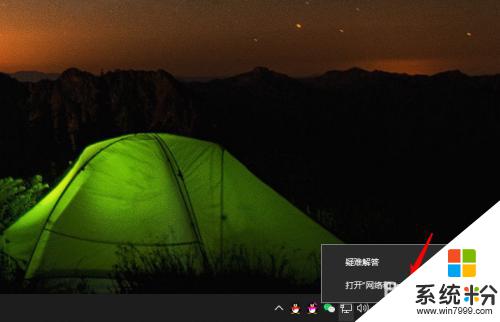
2.点击后,选择网络和共享中心的选项进入。
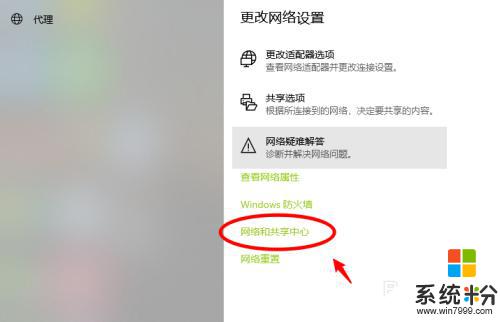
3.进入后,点击上方的本地连接的选项。
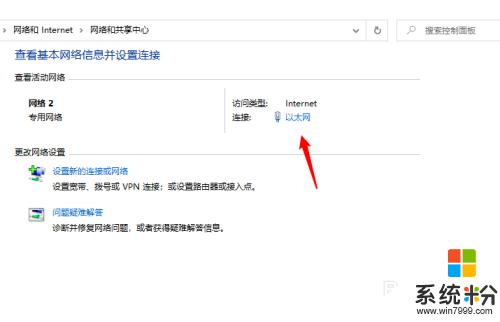
4.进入后,选择下方的属性,在属性窗口内,点击配置选项。
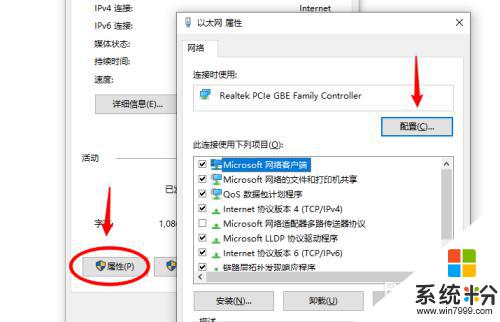
5.进入配置界面,点击上方的高级选项,点击连接速度和双工模式。
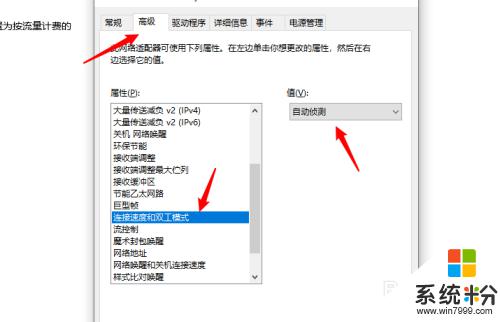
6.在右侧点击值,如果下方出现1.0Gbps全双工,说明网卡即为千兆网卡。
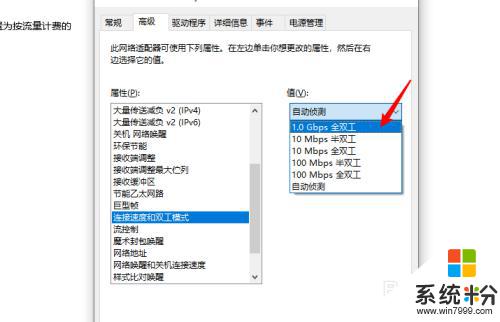
以上就是检查笔记本电脑的网卡是否支持千兆网络的全部内容,如果遇到这种情况,你可以按照以上步骤解决,非常简单快速。
我要分享:
相关教程
- ·如何看电脑是不是千兆网卡 电脑网卡怎么查看是否支持千兆速度
- ·怎么看台式电脑网卡是不是千兆的 怎样查看电脑的网络速度是否为千兆
- ·如何看网卡是否支持千兆 如何检查电脑网卡是否支持千兆速率
- ·怎样查看网卡是百兆还是千兆 怎样确认电脑中的网卡速度是百兆还是千兆
- ·怎样查看当前计算机网络是百兆还是千兆 查看当前计算机网络是百兆还是千兆的方法
- ·电脑不支持千兆网卡怎么办 电脑网卡不支持千兆怎么办
- ·戴尔笔记本怎么设置启动项 Dell电脑如何在Bios中设置启动项
- ·xls日期格式修改 Excel表格中日期格式修改教程
- ·苹果13电源键怎么设置关机 苹果13电源键关机步骤
- ·word表格内自动换行 Word文档表格单元格自动换行设置方法
电脑软件热门教程
- 1 微信小程序可以用电脑打开吗 微信电脑端小程序怎么登录
- 2 word2013怎样设置从任意页插入页码 word2013设置从任意页插入页码的方法
- 3 如何把单声道合并转双声道或立体声的? 把单声道合并转双声道或立体声的方法?
- 4苹果手机屏幕坏了如何导出照片? 苹果手机屏幕坏了导出照片的方法有哪些?
- 5怎样更改电脑启动声音 更改电脑开关机声音的方法
- 6两台无线WIFI路由器怎样桥接 两台无线WIFI路由器桥接的方法
- 7微信电脑版不扫二维码登陆的方法 微信电脑版不扫二维码登陆图文教程
- 8电脑开机后宽带连接速度慢如何解决 电脑开机后宽带连接速度慢的解决方法
- 9“所有程序”丢失如何解决? 修复“所有程序”图文教程
- 10蓝牙键盘如何连接电脑 蓝牙键盘连接电脑的方法有哪些
